
Éditeur PHP Apple vous présente comment désactiver définitivement la signature obligatoire des pilotes Windows 10. Dans Windows 10, afin de garantir la sécurité et la stabilité du système, Microsoft a introduit un mécanisme d'application de la signature du pilote, mais nous pouvons parfois avoir besoin d'installer des pilotes non signés, ce qui nécessite de désactiver l'application de la signature du pilote. Cet article vous fournira des étapes détaillées pour désactiver l'application de la signature des pilotes afin que vous puissiez installer avec succès les pilotes requis.
Comment désactiver définitivement l'application de la signature du pilote Windows 10 ?
1. Appuyez d'abord sur "Win+R" sur le clavier pour ouvrir Exécuter.
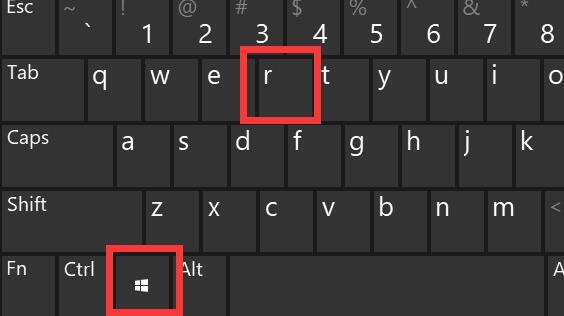
2. Entrez ensuite "gpedit.msc" et appuyez sur Entrée pour ouvrir la stratégie de groupe.
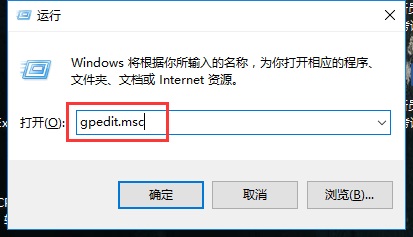
3. Entrez ensuite « Modèles d'administration » dans « Configuration utilisateur » sous Configuration ordinateur.

4. Ensuite, ouvrez « Installation du pilote » sous « Système ».
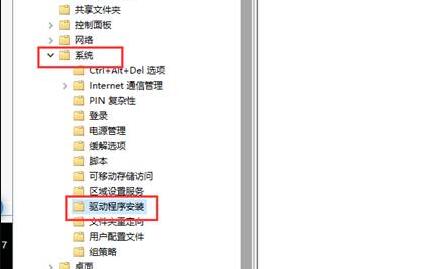
5. Après avoir entré, double-cliquez pour ouvrir « Signature du code du pilote de périphérique ».
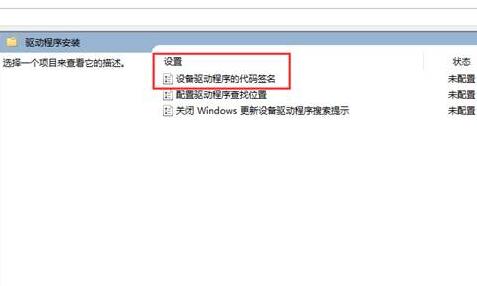
6. Enfin, cochez « Activé » et modifiez l'option en « Ignorer », puis confirmez et enregistrez pour désactiver la signature forcée.
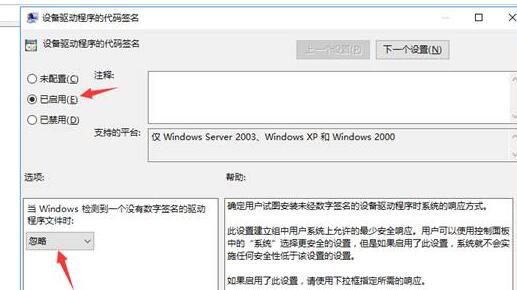
Ce qui précède est le contenu détaillé de. pour plus d'informations, suivez d'autres articles connexes sur le site Web de PHP en chinois!
 Comment modifier par lots les noms de fichiers
Comment modifier par lots les noms de fichiers
 que signifie l'élément
que signifie l'élément
 Comment utiliser la fonction valeur
Comment utiliser la fonction valeur
 Quelle est la raison pour laquelle le réseau ne peut pas être connecté ?
Quelle est la raison pour laquelle le réseau ne peut pas être connecté ?
 Expressions couramment utilisées en php
Expressions couramment utilisées en php
 Python est-il front-end ou back-end ?
Python est-il front-end ou back-end ?
 partage de photos.db
partage de photos.db
 Plateforme de trading Dogecoin
Plateforme de trading Dogecoin
 Résumé des connaissances de base de Java
Résumé des connaissances de base de Java